Comment empêcher l'arrêt d'un ordinateur Windows
Si vous cherchez un moyen d'empêcher les gens de fermer ou de se déconnecter de votre machine Windows, vous êtes au bon endroit. Quelle que soit votre raison, il existe plusieurs façons de supprimer toutes les options d'arrêt ou de déconnexion d'un ordinateur Windows.
Par défaut, il existe plusieurs façons d'arrêter un ordinateur Windows: cliquez sur Démarrer et éteindre l'ordinateur / Arrêter, appuyez sur CTRL + ALT + SUPPR et choisissez Arrêter, ouvrez l'invite de commande et tapez la commande shutdown, ou installez un troisième application de fête qui arrête l'ordinateur pour vous.
Dans cet article, je vais couvrir chaque méthode et voir comment nous pouvons bloquer l'arrêt. Notez que votre kilométrage varie en fonction de la version de Windows que vous avez. Si vous exécutez une version d'accueil ou d'édition inférieure de Windows, toutes les options ci-dessous ne seront pas disponibles.
Supprimer les options d'arrêt
Tout d'abord, vous pouvez supprimer le bouton Arrêter l'ordinateur du menu Démarrer et de l'écran CTRL + ALT + SUPPR en utilisant l'Éditeur de stratégie de groupe. Notez que cet éditeur n'est pas disponible dans les éditions Windows Home ou Starter.
Cliquez sur Démarrer, tapez gpedit.msc et appuyez sur Entrée. Dans le volet de gauche, développez Configuration utilisateur, puis développez Modèles d'administration . Enfin, cliquez sur le menu Démarrer et la barre des tâches . Notez que vous pouvez également accéder au même emplacement sous Configuration ordinateur si vous voulez que le paramètre s'applique à tous les utilisateurs de l'ordinateur.

Maintenant, dans le volet de droite, double-cliquez sur Supprimer et empêcher l'accès aux commandes Arrêter, Redémarrer, Mettre en veille et Mettre en veille prolongée et réglez-le sur Activé . Vous remarquerez dans la description que cela supprimera l'option d'arrêt du menu Démarrer et du Gestionnaire des tâches.
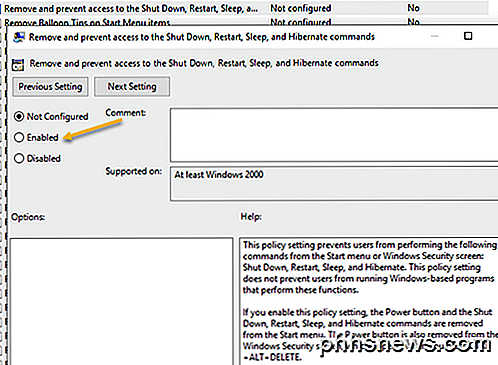
Cependant, un utilisateur peut toujours simplement se déconnecter de Windows, puis cliquer sur le bouton d' alimentation à partir de là, qui reste même après avoir activé le paramètre ci-dessus.

Pour éviter cela, vous devez trouver le paramètre Supprimer la déconnexion du menu Démarrer dans la même section et le modifier sur Activé également (uniquement sous Configuration utilisateur ). L'utilisateur ne pourra plus se déconnecter et ne pourra plus accéder à cet écran. Toutefois, si l'ordinateur redémarre pour une raison particulière, l'écran de connexion s'affiche et l'ordinateur peut être arrêté. Pour éviter ce scénario, vous pouvez également configurer la stratégie de groupe pour autoriser uniquement l'arrêt de l'ordinateur lorsque quelqu'un est connecté.
Configuration de l'ordinateur - Paramètres Windows - Paramètres de sécurité - Stratégies locales - Options de sécurité et faites défiler jusqu'à Arrêter: Autoriser l'arrêt du système sans avoir à se connecter et le désactiver .
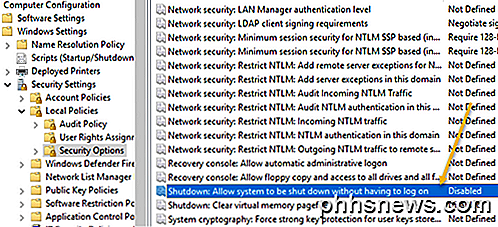
Enfin, vous devez empêcher les utilisateurs d'accéder à l'invite de commande et de simplement taper shutdown ! Pour ce faire, accédez à la stratégie suivante:
Configuration de l'utilisateur - Modèles d'administration - Système et double-cliquez sur la stratégie Empêcher l'accès à la ligne d'invite de commande et réglez-la sur Activé .
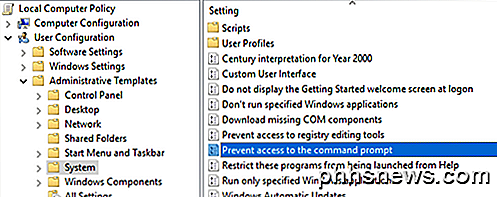
Notez que tout dans la section Configuration utilisateur s'appliquera à tous les utilisateurs, même le compte Administrateur, alors soyez prudent et assurez-vous de laisser une option pour restaurer l'accès si nécessaire. Ce que je fais normalement est de laisser l'option pour exécuter la commande dans le menu Démarrer afin que je puisse accéder à la stratégie de groupe plus tard. Si vous supprimez également cette option, vous vous êtes pratiquement enfermé.
Il existe un moyen d'appliquer des stratégies de groupe locales à tous les utilisateurs sauf le compte Administrateur, mais cela nécessite plusieurs étapes. Microsoft a rédigé un article sur la base de connaissances sur la façon de le faire.
Enfin, pour empêcher les utilisateurs d'installer des programmes tiers pour arrêter l'ordinateur, vous pouvez créer un compte d'utilisateur standard (non administratif) dans Windows. Le compte standard n'a pas la permission d'installer le logiciel la plupart du temps. Si vous voulez vraiment empêcher toute installation de logiciel, allez à la politique suivante:
Configuration de l'ordinateur - Modèles d'administration - Composants Windows - Windows Installer et cliquez sur Désactiver Windows Installer ou Désactiver Windows Installer .
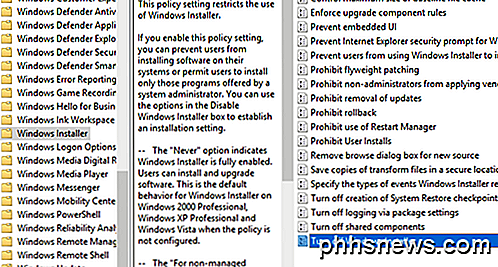
Définissez-le sur Activé et choisissez Toujours dans la liste déroulante. Notez que les comptes d'utilisateur standard ne peuvent pas non plus accéder à l'éditeur de stratégie de groupe, ce qui constitue une autre bonne raison d'utiliser un compte non administratif.
Le fait que l'utilisateur se connecte en tant qu'utilisateur standard garantit également que quelqu'un ne peut pas utiliser la commande d'arrêt à distance dans Windows pour arrêter l'ordinateur.
Enfin, en tant que sauvegarde supplémentaire, vous pouvez également vous assurer que le privilège shutdown est supprimé des comptes utilisateur normaux. Vous pouvez le faire en accédant à la stratégie suivante:
Configuration de l'ordinateur \ Paramètres Windows \ Paramètres de sécurité \ Stratégies locales \ Attribution des droits utilisateur \ et cliquez sur Arrêter le système .
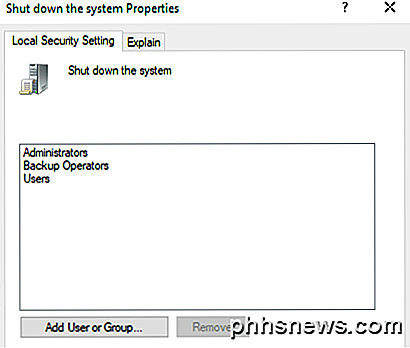
Par défaut, vous verrez plusieurs groupes déjà répertoriés ici, selon la version de Windows que vous utilisez. La chose la plus facile à faire est de supprimer le groupe Utilisateurs et de laisser le reste. De cette façon, vous aurez le privilège shutdown, mais pas les utilisateurs normaux. Même s'ils parviennent à trouver un moyen d'envoyer le signal d'arrêt à Windows, il sera bloqué par cette politique.
C'est à propos de toutes les différentes façons dont un ordinateur Windows peut être arrêté, donc j'espère que cela couvre tout. Encore une fois, cela ne fonctionnera que sur les versions Pro ou supérieures de Windows. Si vous avez des questions, postez un commentaire. Prendre plaisir!

6 Types d'erreurs de navigation lors du chargement de pages Web et ce qu'elles signifient
Vous êtes assuré de tomber sur une page d'erreur occasionnelle lorsque vous naviguez sur le Web. Ce guide vous aidera à comprendre exactement ce que chaque page d'erreur signifie et ce qu'il faut faire lorsque vous les voyez. Notez que chaque navigateur affiche et affiche ses pages d'erreur différemment.

Word peut automatiquement créer une sauvegarde de votre document chaque fois que vous l'enregistrez. Cependant, vous pouvez également demander à Word d'enregistrer automatiquement votre document à intervalles réguliers à l'aide de la fonction Récupération automatique et d'utiliser cette fonction pour récupérer les modifications perdues dans vos documents.



